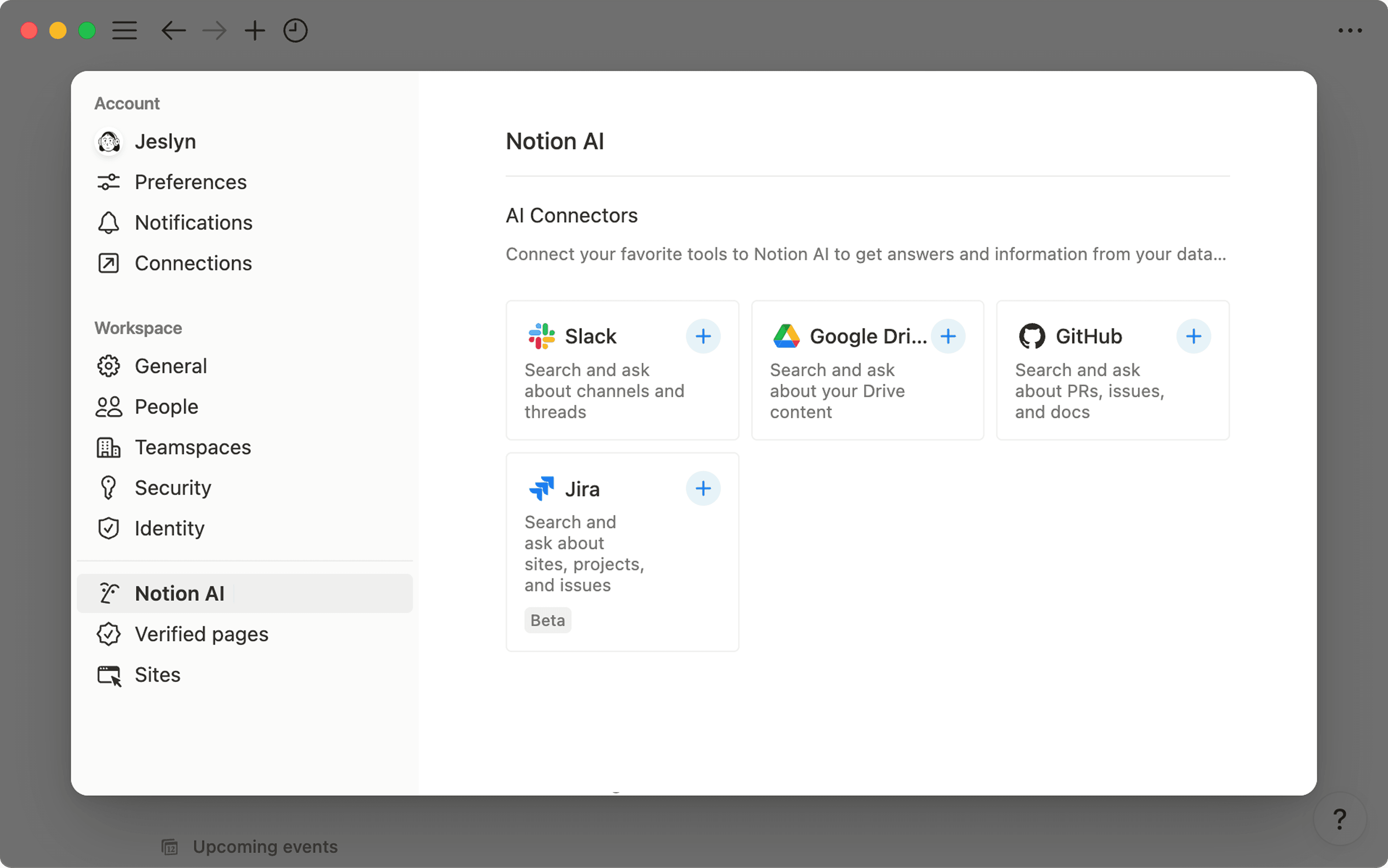AI Meeting Notes (גרסת בטא)
אפשר לרשום הערות מפורטות בלי להקליד במהלך הפגישות או שיחות הווידאו שלכם 🎙️
מעבר לשאלות הנפוצות
הערה: AI Meeting Notes נמצא כרגע בגרסת בטא וכפוף לתנאי ההסכם שלכם לגרסת הבטא.
AI Meeting Notes כותב עבורכם סיכומי פגישה מפורטים כדי שתוכלו להישאר ממוקדים בשיחה. Notion AI מתמלל את הפגישה שלכם ומזהה נקודות מרכזיות ומשימות לביצוע שאותן תוכלו לשתף עם כל הצוות שלכם.
כדי להשתמש ב-AI Meeting Notes:
עליכם להיות רשומים לתוכנית Business או Enterprise של Notion.
אם אתם משתמשים באפליקציית Notion למחשב, עליכם להשתמש בגרסה 4.7.0 ומעלה.
אם אתם משתמשים במכשיר Mac, עליכם להשתמש ב-macOS 13 או בגרסה מאוחרת יותר.
אם אתם משתמשים במכשיר Windows, עליכם להשתמש בגרסה העדכנית ביותר.

אפשר לנסות את AI Meeting Notes בחינם
להשתתף בפגישות בלי לפספס דבר. ההערות של AI Meeting Notes אוספות, מסכמות ומארגנות את ההערות שלכם כדי שאתם תוכלו להיות מרוכזים בפגישה ולצאת ממנה עם תובנות ברורות.

AI Meeting Notes זמין באפליקציית Notion ובדפדפן. האפליקציה של Notion מספקת את החוויה הטובה ביותר, במיוחד בשיחות וידאו, כי היא מציגה את כל הצדדים בשיחה באמצעות מערכת האודיו והמיקרופון שלכם. הדפדפן מתאים ביותר לשיחות פנים מול פנים, מכיוון שהוא יכול לקלוט אודיו רק מהמיקרופון שלכם.
אם אתם משתמשים בתכונה הזו בדפדפן שלכם, הנה כמה דברים שיש לשים לב אליהם:
רק קלטים מהמיקרופון יתומללו. אודיו של המערכת לא יוקלט.
אודיו מכלי שיחות ועידה (Google Meet, Zoom, Microsoft Teams וכו') לא יוקלט אם אתם משתמשים באוזניות. אם אינכם משתמשים באוזניות ועוצמת הקול של המכשיר שלכם אינה נמוכה מדי, ייתכן שיוקלט אודיו מכלי שיחות ועידה.
כדי להפעיל את AI Meeting Notes, יש להקליד /פגישה בכל דף באפליקציה למחשב. אם אתם משתמשים בדפדפן אינטרנט, תתבקשו לפתוח את אפליקציית Notion לשולחן העבודה או להוריד אותה אם עדיין לא עשיתם זאת.
יש לכתוב את כל פריטי סדר היום או הקשר תחת הערות לפני הפגישה. בעת יצירת הסיכום, Notion AI ייקח בחשבון את ההערות האלה.

טיפ: אפשר גם לגשת ל-AI Meeting Notes ישירות מהאריח אירועים קרוביםבדף הבית.
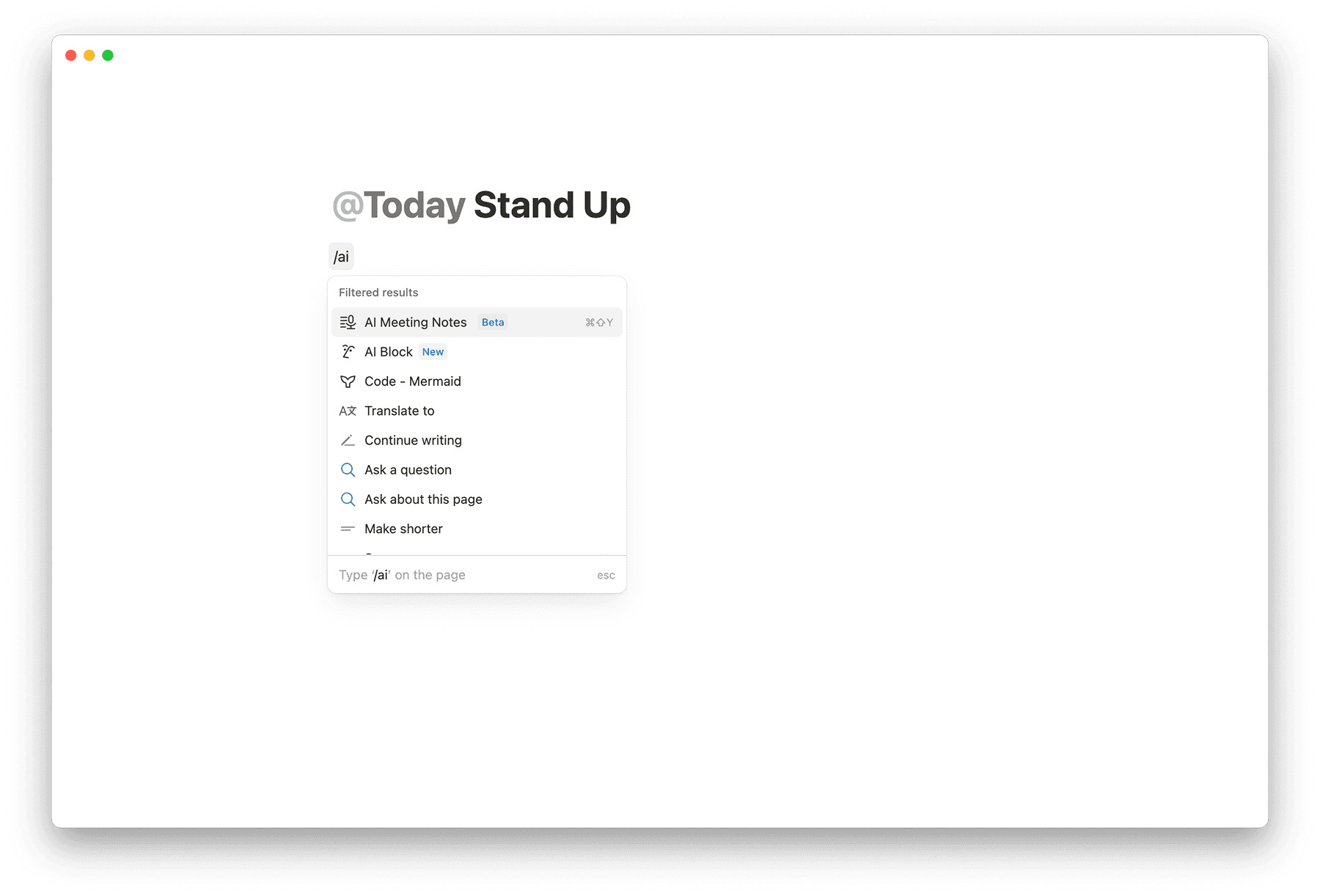
התחלה ועצירה של תמלול
כדי לתמלל את הפגישה שלכם:
בוחרים באפשרות
התחלת תמלול. פעולה זו מהווה אישור לכך שכל המשתתפים בפגישה נתנו את הסכמתם להקלטה ולתמלול של הפגישה.בסיום הפגישה, אם ברצונכם להפסיק את התמלול, בוחרים באפשרות
עצירה. סיכום ה-AI יתחיל להיווצר באופן אוטומטי. לתשומת לבכם, נדרשת לפחות דקה אחת של אודיו מוקלט כדי ליצור סיכום.אם ברצונכם לחדש את ההקלטה, יש ללחוץ על סמל המחוון בחלק העליון של בלוק סיכומי הפגישה ←
חידוש התמלול.

הערה: כדי להשתמש ב-AI Meeting Notes, Notion דורשת גישה להרשאות הקלטת האודיו והמסך של המערכת שלכם.
זאת במטרה לאפשר לנו לתמלל את האודיו של משתתפים אחרים כשאתם משתמשים באוזניות במהלך פגישות וירטואליות.
שינוי פורמט הסיכום
AI Meeting Notes יכול לייצר הערות על סמך סוג הפגישה שאתם מקיימים, כמו שיחת מכירות, פגישה יומית או פגישת צוות. כדי לשנות את הפורמט של סיכום AI Meeting Notes:
לוחצים על סמל המחוון בחלק העליון של הבלוק.
מעבירים את סמן העכבר מעל
פורמטובוחרים אחת מהאפשרויות.שינויים בפורמט חלים רק על הקלטות חדשות או כאשר אתם חוזרים לתמלול. כדי לעדכן סיכום קיים בפורמט חדש, לוחצים על
ניסיון חוזר לסיכום.

טיפ: אפשר לחבר את AI Meeting Notes ל-Notion Calendar כדי להתחיל לרשום הערות בלחיצה אחת ישירות מלוח השנה, ולחבר הערות קיימות לאירועים בלוח השנה. לוחצים על סמל המחוון בחלק העליון של בלוק AI Meeting Notes כדי להגדיר זאת!
לאחר בחירת הבלוק, תתקבל תזכורת לחשוף את השימוש שלכם ב-AI Meeting Notes ולקבל הסכמה מכל המשתתפים בפגישה לפני שממשיכים.
כדי לעזור לכם לבקש הסכמה, יהיו לכם כמה אפשרויות קלות:
טקסט: לוחצים על סמל המחוון בחלק העליון של בלוק AI Meeting Notes ומעבירים את סמן העכבר מעל
הסכמה. עורכים את הודעת ההסכמה כרצונכם, ואז מעתיקים ומדביקים אותה בצ'אט של אפליקציית הוועידה שבה אתם משתמשים.קול: לוחצים על
🔈בחלק התחתון של בלוק AI Meeting Notes לפני שמתחילים בתהליך התמלול. פעולה זו תשמיע את הודעת ההסכמה שלכם לכל המשתתפים.אפשר לשנות את הקול על ידי לחיצה על סמל המחוון בחלק העליון של בלוק סיכומי הפגישה ובחירה בקולות שונים עבור שפות שונות. Notion תשתמש באופן אוטומטי בשפה של הפגישה שלכם כדי להפעיל את הקול המתאים.
לומר את זה בקול: גם בקשה פשוטה יכולה לעבוד. לדוגמה, אפשר לשאול, "האם זה בסדר להקליט ולתמלל את הפגישה הזו באמצעות Notion AI Meeting Notes?"

הערה: הודעת ההסכמה מושמעת דרך רמקולי המחשב, ולא דרך המיקרופון של שיחת הוועידה. חשוב להקפיד לבטל את השתקת הרמקולים ולנתק את האוזניות כדי שכולם בחדר יוכלו לשמוע אותה בבירור.
רוצים לאחסן את כל ה-AI Meeting Notes שלכם במאגר ידע אחד כדי לגשת אליהם בקלות? כדי להגדיר מאגר ידע כברירת מחדל עבור סיכומי הפגישה שלכם:
עוברים אל
הגדרות←Notion AI.פותחים את התפריט הנפתח שליד
מאגר הידע של הפגישות המוגדר כברירת מחדל.מאתרים ובוחרים את מאגר הידע שבו רוצים לאחסן את ה-AI Meeting Notes.
בפעם הבאה שתיצרו דף AI Meeting Notes חדש (מתוך התראת AI Meeting Notes, למשל), הדף ייווצר באופן אוטומטי בתוך מאגר הידע המוגדר כברירת מחדל.

יש לוודא שכל דף AI Meeting Notes במאגר הידע שלכם משותף עם האנשים הנכונים כדי שתהיה להם גישה אליו.
Notion ממשיך לבקש גישה למסך ולמערכת האודיו
ייתכן שיופיע לכם חלון קופץ שמבקש מכם לתת ל-Notion גישה למסך ולמערכת האודיו שלכם, גם לאחר שכבר נתתם גישה. לפעמים, איפוס ההרשאות האלה יכול לפתור את הבעיה.
איך לתקן את זה
בהגדרות המכשיר שלכם, מבטלים את הגישה של Notion למסך ולמערכת האודיו. לאחר מכן יוצאים מ-Notion, מפעילים מחדש את המכשיר, פותחים את Notion ופועלים לפי ההנחיות כדי לתת לו גישה.
חשוב לוודא שאתם משתמשים בגרסה העדכנית ביותר של אפליקציית Notion לדפדפן המחשב. אם לא, יש לשדרג לגרסה העדכנית ביותר ולראות אם זה פותר את הבעיה.
AI Meeting Notes לא מתחיל לפעול, או שהתמלול לא עובד
ייתכן ש-AI Meeting Notes לא יעבוד כראוי בגלל גרסת מערכת ההפעלה או אפליקציית Notion שבה אתם משתמשים, וייתכן שתקבלו הודעת שגיאה על כך שלא ניתן להפעיל את התכונה.
איך לתקן את זה
אם אתם משתמשים במכשיר Mac, יש לוודא שאתם משתמשים ב-macOS 13 או בגרסה מאוחרת יותר.
אם אתם משתמשים במכשיר Windows, יש לוודא שאתם משתמשים בגרסה העדכנית ביותר.
חשוב לוודא שאתם משתמשים בגרסה העדכנית ביותר של אפליקציית Notion.
טוענים מחדש את הדף או מפעילים מחדש את האפליקציה.
לא ניתן להשתמש בפקודת הלוכסן (/פגישה) עבור AI Meeting Notes
אם אינכם יכולים לראות את AI Meeting Notes בתפריט הלוכסן שלכם, ייתכן ש-AI Meeting Notes כבוי עבור סביבת העבודה שלכם.
איך לתקן את זה
אם אתם בעלי סביבת עבודה, עוברים אל
הגדרות←Notion AIומפעילים אתAI Meeting Notes.אם אינכם בעלי סביבת עבודה, יש לפנות לבעלי סביבת העבודה ולשאול אם הם יכולים להפעיל את AI Meeting Notes עבור סביבת העבודה שלכם.
AI Meeting Notes הופך לעוצמתי עוד יותר עם Notion Calendar. אפשר ליצור, לארגן ולשתף בקלות סיכומי פגישה כדי שתוכלו להישאר נוכחים בפגישות ולשמור על הסנכרון של הצוות שלכם.
כך מחברים את AI Meeting Notes ל-Notion Calendar בפעם הראשונה:
לוחצים על סמל המחוון בחלק העליון של בלוק AI Meeting Notes ←
חיבור Notion Calendar.אם אינכם רואים את האפשרות הזו, פירוש הדבר שסביבת העבודה שלכם כבר מחוברת ל-Notion Calendar.
בחלק העליון של Notion Calendar, לוחצים על סמל הפרופיל ← הגדרות ← AI Meeting Notes.
בוחרים היכן לאחסן את סיכומי הפגישה (אנחנו ממליצים על מאגר ידע של סיכומי פגישה). כברירת מחדל, זה יהיה הקטע
הפרטישל סביבת העבודה שלכם ב-Notion, אבל אתם יכולים להגדיר אותו לכל יעד. שימו לב שהגדרה זו שונה ממאגר הידע המוגדר כברירת מחדל שניתן להקצות בהגדרות של Notion. אם אתם רוצים שכל ה-AI Meeting Notes שלכם יאוחסנו באותו מקום, יש להקפיד להגדיר את אותו מיקום ברירת מחדל עבור סיכומי הפגישה גם ב-Notion Calendar וגם ב-Notion!אפשר לבחור לשתף באופן אוטומטי את סיכומי הפגישה עם המשתתפים באירוע.
תוכלו לעשות זאת רק עם משתתפים באירוע שהם גם בסביבת העבודה שלכם ב-Notion.
אפשר לבחור להוסיף באופן אוטומטי סיכומי פגישות לאירועים חדשים.
יש כמה דרכים לחבר את AI Meeting Notes לאירועים קיימים ב-Notion Calendar:
לוחצים על סמל המחוון בחלק העליון של בלוק AI Meeting Notes, מעבירים את העכבר מעל
הוספת אירוע בלוח השנהובוחרים באירוע עתידי.בקטע
אירועים קרוביםשל NotionHome, מעבירים את העכבר מעל אירוע ובוחרים בסמל של AI Meeting Notes. לא תראו אפשרות זו עבור אירועים שנמשכים כל היום.בוחרים אירוע ב-Notion Calendar, לוחצים על השדה
AI Meeting Notes and Docsומוסיפים סיכומי פגישה.
להלן מידע כללי על החוקים והתקנות הנוגעים לתמלולים, וכן כמה שיטות עבודה מומלצות שיש לקחת בחשבון בעת הפעלת AI Meeting Notes.

הערה: זהו מידע למטרות ידיעה בלבד ואינו מהווה ייעוץ משפטי. יש להתייעץ עם היועץ המשפטי שלכם כדי להעריך את מקרה השימוש הספציפי שלכם ולוודא שאתם משתמשים ב-AI Meeting Notes על פי החוק. אתם אחראים לוודא שהשימוש שלכם ב-Notion עומד בכל החוקים והתקנות החלים. למידע נוסף, ניתן לעיין בהסכם המינוי הראשי וכן במדיניות התוכן והשימוש שלנו.
חוקים הקשורים להקלטה ותמלול של תקשורת
בארצות הברית, חוקים מסוימים דורשים הסכמה של אחד מהמשתתפים לפחות לפני הקלטה או תמלול של שיחה או פגישה. חוקים אחרים דורשים לקבל הסכמה מכל המשתתפים לפני הקלטה או תמלול של שיחה.
מחוץ לארצות הברית, למשל באיחוד האירופי, ישנם חוקים דומים הדורשים הסכמה של המשתתפים לפני הקלטה או תמלול של שיחה.
בנוסף לדרישות ההסכמה, ייתכנו גם חוקים המסדירים את האופן שבו אתם משתמשים בהקלטות או בתמלולים של השיחות, חושפים את תוכנן ומאבטחים אותם. חוקים אלה עשויים להשתנות בהתאם למיקום המשתתפים, למגזר העסקי ולתקנים הנהוגים בתעשייה.
כמה שיטות עבודה מומלצות להקלטה ותמלול של תקשורת
קבלת הסכמה
הקביעה אילו חוקי הסכמה יחולו עלולה להיות מסובכת כאשר המשתתפים בפגישה נמצאים במספר מדינות או ארצות, או אם אינכם בטוחים לגבי מיקומם של משתתף אחד או יותר. אנחנו ממליצים לציית לחוקי ההסכמה המחמירים ביותר ולקבל תמיד הסכמה מכל המשתתפים לפני השימוש ב-AI Meeting Notes לתמלול פגישה.
שיטות עבודה מומלצות נוספות
יש להסביר באופן ברור למשתתפים שתתמללו את השיחה באמצעות ספק צד שלישי (למשל, Notion AI Meeting Notes).
יש לשמור תיעוד הולם של האופן שבו קיבלתם את ההסכמה.
יש לכבד את בחירתו של משתתף שלא להיות מתומלל.
אם משתתפים חדשים מצטרפים לשיחה לאחר שהתחיל התמלול, יש לעצור ולקבל הסכמה מהמשתתפים החדשים לפני שממשיכים.
יש להבהיר למשתמשים שלכם כיצד אתם מתכננים להשתמש ו/או לשתף את ההקלטות והתמלולים (או כל מידע הנגזר מהם).
יש לוודא שאתם משתמשים בהקלטות ובתמלולים ומשתפים אותם רק באופן התואם את מה שאמרתם למשתמשים שלכם ואת כל החוקים החלים.
יש לשמור ההקלטות והתמלולים רק למשך הזמן הדרוש לכם.
התכונה AI Meeting Notes מספקת דרכים לחשוף את השימוש שלכם בה ולקבל הסכמה ממשתתפי הפגישה. מידע נוסף על כך תמצאו כאן, אבל שימו לב שאלו רק כמה דוגמאות לאופן שבו אתם עשויים לקבל הסכמה.
AI Meeting Notes משתמש במעבדי משנה (OpenAI, Anthropic, Fireworks ו-Baseten Labs, Inc.) כדי להקליט את הפגישה, לעבד את קובץ האודיו לתמלול ולאחר מכן להפיק תובנות, כגון סיכום פגישה, פריטי פעולה, משתתפים בשיחה ועוד.
אם אתם בעלי סביבת עבודה ואינכם רוצים שהתכונה AI Meeting Notes תהיה זמינה לחברי סביבת העבודה שלכם, תוכלו לבטל את התכונה בסביבת העבודה שלכם בכל עת. כדי לעשות זאת, יש לעבור אל הגדרות ← Notion AI ולכבות את האפשרות זמינות סביבת עבודה.
עותקים מקומיים של האודיו של הפגישה המוקלטת זמינים למשתמש שיזם את AI Meeting Notes ("המקליט"). 10 קובצי האודיו המוקלטים האחרונים של הפגישות יאוחסנו במכשיר המקומי של המקליט ויהיו זמינים להורדה. רק למקליט יש את היכולת להוריד קובץ אודיו שנשמר באופן מקומי.
יכולת זו כבויה כברירת מחדל עבור כל התוכניות. אם ברצונכם להפעיל אחסון מקומי של אודיו עבור המשתמשים שלכם, תוכלו להפעיל את האפשרות בסביבת העבודה שלכם בכל עת. כדי לעשות זאת, יש לעבור אל הגדרות ← Notion AI ולהפעיל את האפשרות לאחסן אודיו באופן מקומי.
מחיקת תמלול
ניתן למחוק תמלול בשתי דרכים:
ישירות בבלוק AI Meeting Notes, על ידי לחיצה על סמל המחוון ←
מחיקת תמלול. פעולה זו תמחק גם את האודיו הנלווה המאוחסן באופן מקומי מהמכשיר של המקליט.על ידי מחיקת הדף הראשי שבו ממוקם הבלוק AI Meeting Notes. לאחר המחיקה, הדף יפעל לפי הגדרות שמירת הנתוניםשל סביבת העבודה שלכם.
בעלי סביבות עבודה בתוכנית Enterprise יכולים להגדיר לוח זמנים למחיקה אוטומטית של תמלילים. כדי לעשות זאת, יש לעבור אל הגדרות ← Notion AI ולהגדיר לוח זמנים למחיקה אוטומטית של תמלילים. סיכומים והערות יישארו בבלוקים של AI Meeting Notes בסביבת העבודה שלכם, אבל כל התמלולים יימחקו באופן אוטומטי בהתאם ללוח הזמנים שנבחר למחיקה.
מחיקת אודיו המאוחסן באופן מקומי
אפשר לבחור לאחסן הקלטות אודיו במכשיר המקומי של המקליט. המקליט יכול למחוק שמע המאוחסן באופן מקומי מהמכשיר המקומי שלו בכל עת. כדי לעשות זאת, יש ללחוץ על סמל המחוון בבלוק AI Meeting Notes, להעביר את העכבר מעל הקלטות אודיוולבחור באפשרות מחיקת הקלטות. פעולה זו מוחקת את כל ההקלטות עבור הבלוק הספציפי של AI Meeting Notes.
אם בעלים של סביבת עבודה בתוכנית Enterprise הפעיל הן את האפשרות מחיקת תמליל אוטומטית והן את האפשרות אחסון אודיו באופן מקומי בהגדרות שלו, הקלטות אודיו מקומיות יפעלו לפי לוח הזמנים שנבחר למחיקה אוטומטית של תמלילים. כאשר תמלול נמחק בהתאם ללוח הזמנים של המחיקה האוטומטית, נמחקות גם הקלטות האודיו המשויכות אליו, המאוחסנות במכשיר המקומי של המקליט. אם בעלים של סביבת עבודה מגדיר מחיקה של התמלולים מיד לאחר יצירת סיכום AI Meeting Notes, לא יאוחסן אודיו באופן מקומי במכשיר של המקליט.

הערה: לאחר שהמקליט מוריד קובץ אודיו של פגישה המאוחסן באופן מקומי, קובץ האודיו נמצא בשליטתו הבלעדית של המקליט. אם המקליט מוריד קובץ אודיו, מחיקת קובץ האודיו שהורד היא באחריות המקליט. באופן דומה, אם המקליט בוחר לשתף קובץ אודיו עם צדדים שלישיים, מחיקת העותקים המופצים של קובץ האודיו היא באחריות אותם צדדים שלישיים.
שאלות נפוצות
באילו שפות AI Meeting Notes זמין?
באילו שפות AI Meeting Notes זמין?
אנגלית, סינית, ספרדית, צרפתית, גרמנית, יפנית, קוריאנית, פורטוגזית, רוסית, תאילנדית, וייטנאמית, דנית, פינית, נורווגית, הולנדית ושבדית.
האם AI Meeting Notes זמין במצב לא מקוון?
האם AI Meeting Notes זמין במצב לא מקוון?
AI Meeting Notes אינו נתמך כרגע במצב לא מקוון.
האם הסיכום לוקח בחשבון את ההערות שלי?
האם הסיכום לוקח בחשבון את ההערות שלי?
כן. התמליל וההערות נלקחים בחשבון בעת יצירת הסיכום.
מהו זמן הפגישה המינימלי הנדרש כדי ש-AI Meeting Notes יעבוד?
מהו זמן הפגישה המינימלי הנדרש כדי ש-AI Meeting Notes יעבוד?
AI Meeting Notes דורש לפחות 300 תווים מתומללים – בערך דקה אחת של תוכן בדיבור – כדי ליצור סיכום.
איך אפשר לוודא שכל הצדדים נתנו את הסכמתם?
איך אפשר לוודא שכל הצדדים נתנו את הסכמתם?
אנחנו ממליצים לקבל הסכמה מכל המשתתפים בפגישה לפני שמתחילים להשתמש ב-AI Meeting Notes. אומנם שלב זה נדרש באופן יזום כרגע, אבל אנחנו עובדים על בניית אוטומציה בתוך המוצר כדי להפוך את התהליך לחלק בעתיד.
למי יש גישה לתמלול, להערות ולסיכום מבלוק של AI Meeting Notes?
למי יש גישה לתמלול, להערות ולסיכום מבלוק של AI Meeting Notes?
סיכומי הפגישה מקבלים את ההרשאות של הדף שבו הם נשמרים. אם התמלול מתועד בדף פרטי, תצטרכו לשתף אותו ידנית עם חברי צוות כדי לתת להם גישה.
אודיו עבור בלוק AI Meeting Notes מאוחסן במכשיר המקומי של המקליט וזמין רק למקליט להורדה.
האם אפשר לכבות את AI Meeting Notes?
האם אפשר לכבות את AI Meeting Notes?
כן, בעלי סביבת העבודה יכולים להשבית את AI Meeting Notes.
לוחצים על
הגדרותבסרגל הצד.בוחרים
ב-Notion AI.מכבים את
זמינות סביבת העבודה.
אחסון אודיו מקומי כבוי כברירת מחדל. כדי להפעיל את האפשרות הזו, בעלי סביבות עבודה יכולים להפעיל אחסון אודיו מקומי.
האם יש מגבלת שימוש עבור AI Meeting Notes?
האם יש מגבלת שימוש עבור AI Meeting Notes?
כן, ל-AI Meeting Notes יש מגבלת שימוש יומית של 10 שעות לכל משתמש/ת.
כשאני מצטרפ/ת לפגישות, אני מקבל/ת התראות ששואלות אם אני רוצה להשתמש ב-AI Meeting Notes. איך AI Meeting Notes יודע שאני עומד/ת להצטרף לפגישה?
כשאני מצטרפ/ת לפגישות, אני מקבל/ת התראות ששואלות אם אני רוצה להשתמש ב-AI Meeting Notes. איך AI Meeting Notes יודע שאני עומד/ת להצטרף לפגישה?
אפליקציית Notion לדפדפן המחשב מזהה שיש במחשב המשתמש תהליך שמשתמש באופן פעיל במיקרופון (למשל Zoom), ושולחת את ההתראות האלה. Notion אינה מאזינה לאודיו שמגיע מהמיקרופון שלכם כדי לספק את ההתראות האלה. Notion מקליטה אודיו רק בעת השימוש ב-AI Meeting Notes. כדי להשבית התנהגות זו יש לעבור אל הגדרות ← התראות ולכבות את האפשרות התראות על זיהוי פגישות במחשב.